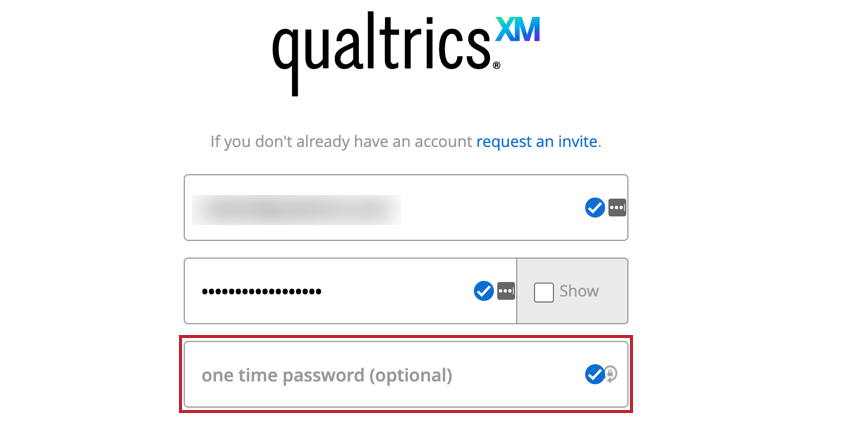Konto anfordern und anmelden (CJO)
Anfordern Ihres Kontos
Um ein Customer-Journey-Optimizer-Konto einzurichten, wenden Sie sich an Ihren Qualtrics-Kundenbetreuer. Nachdem Ihr Konto erstellt wurde, führen Sie die folgenden Schritte aus, um Ihr Kennwort festzulegen und sich bei Ihrem Konto anzumelden.
Zurücksetzen Ihres Kennworts
Sie können Ihr Customer-Journey-Optimizer-Kennwort zurücksetzen, wenn Sie es vergessen haben oder sich zum ersten Mal anmelden. Um Ihr Kennwort zurückzusetzen, klicken Sie auf “Passwort vergessen?” unten auf dem Anmeldebild. Eine E-Mail mit Anweisungen zum Zurücksetzen Ihres Passworts wird an die E-Mail-Adresse gesendet, die mit Ihrem Customer-Journey-Optimizer-Konto verknüpft ist.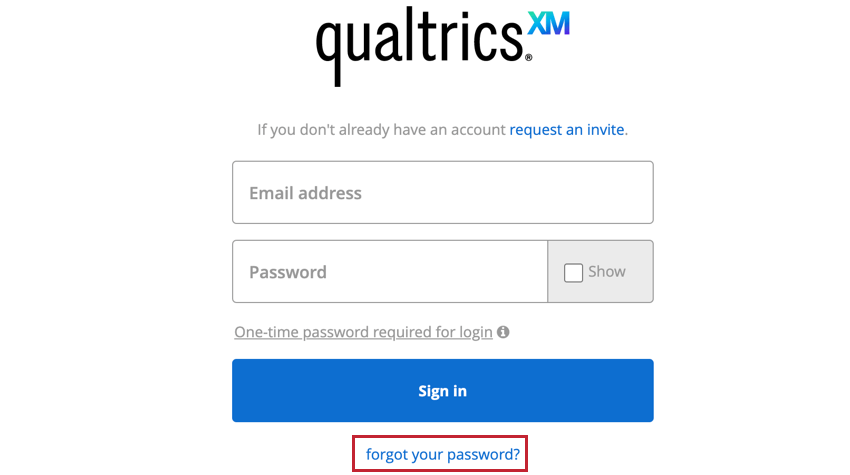
Wenn Sie die E-Mail zum Zurücksetzen des Kennworts nicht erhalten, versuchen Sie Folgendes:
- Überprüfen Sie Ihren Spam-Ordner.
- Versuchen Sie erneut, die Kennwortzurücksetzung zu senden.
Wenn Sie Ihr Kennwort nach dem Ausführen der obigen Schritte immer noch nicht zurücksetzen können, wenden Sie sich an Ihren Qualtrics Account Executive oder XM Success Manager.
Am Customer-Journey-Optimierer anmelden
- Navigieren Sie in Ihrem Webbrowser zu https://cjo.qualtrics.com/signin.
- Geben Sie die E-Mail-Adresse ein, die mit Ihrem Customer-Journey-Optimizer-Konto verknüpft ist.
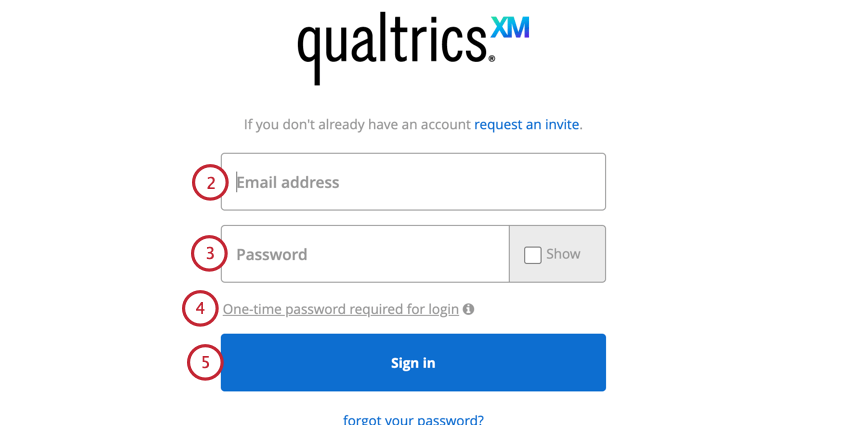
- Geben Sie Ihr Kennwort ein.
- Wenn Sie die Zwei-Faktor-Authentifizierung für Ihr Konto aktiviert haben, klicken Sie auf Einmal-Passwort für Anmeldung erforderlich. Weitere Informationen zur Verwendung dieser Methode für die Anmeldung finden Sie unter Zwei-Faktor-Authentifizierung.
- Klicken Sie auf Anmelden.
Zwei-Faktor-Authentifizierung
Bei Bedarf können Sie die Zwei-Faktor-Authentifizierung für Ihr Customer-Journey-Optimizer-Konto aktivieren. Für die Zwei-Faktor-Authentifizierung müssen Sie jedes Mal ein spezielles Einmalkennwort eingeben, wenn Sie sich bei Customer Journey Optimizer anmelden. Dieses Kennwort wird von einer externen Zwei-Faktor-Authentifizierungs-App generiert. Es gibt eine Vielzahl von zwei Faktor-Authentifizierungs-Apps, die Sie verwenden können.
Um die Zwei-Faktor-Authentifizierung zu aktivieren, wenden Sie sich an Ihren Qualtrics Account Executive. Sobald die Zwei-Faktor-Authentifizierung für Ihr Konto eingerichtet wurde, müssen Sie jedes Mal das Einmalkennwort eingeben, das von der Zwei-Faktor-Authentifizierungs-App generiert wird, wenn Sie sich am Customer Journey Optimizer anmelden.